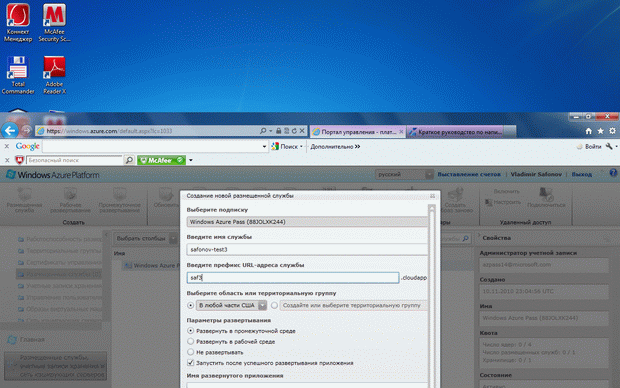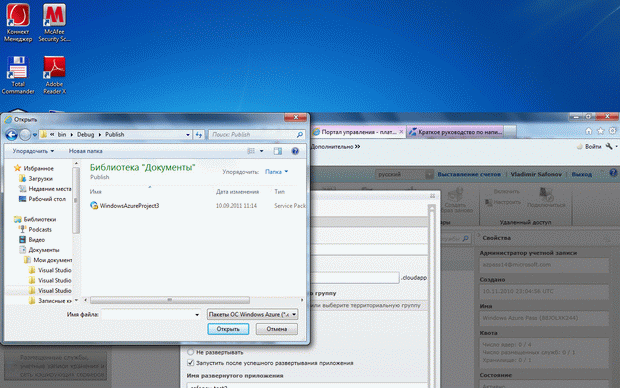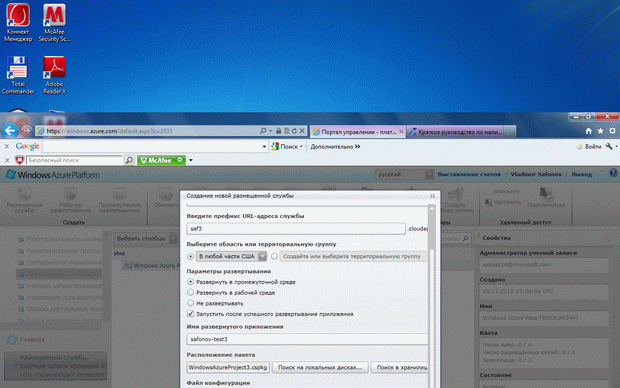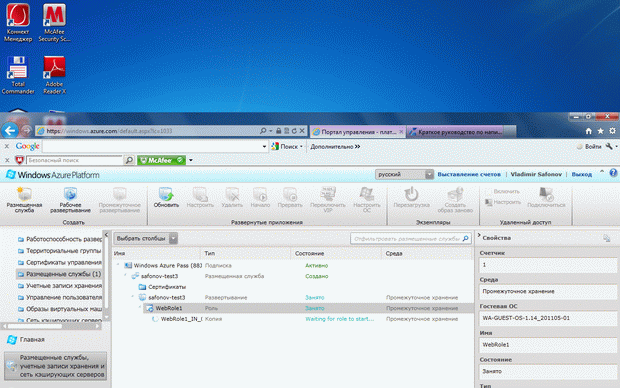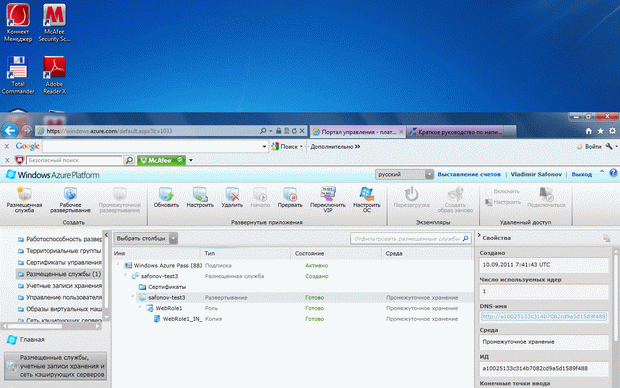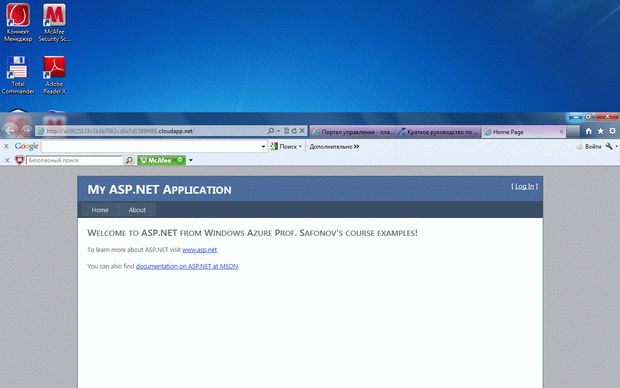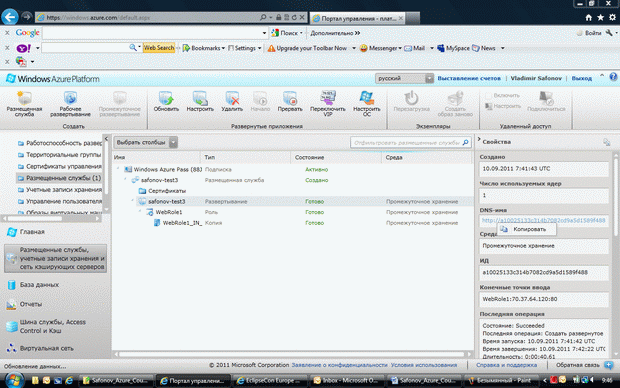Разработка приложений для Windows Azure
10.14. Создание URL-адреса облачного сервиса
После этого создаем новый размещенный сервис (рис. 10.14), указав его имя, которое станет частью его уникального URL-адреса.
10.15. Скачивание сервиса в облако с локальной клиентской машины
Как и в предыдущем примере, теперь публикуем в облаке сервис safonov-test3 (рис. 10.15).
10.16. Указание имени развернутого приложения
Задаем имя развернутого приложения, которое становится частью его URL-адреса (рис. 10.16).
10.17. Активизация Web-роли для развернутого приложения
Теперь активизируем Web-роль (т.е. процесс для обслуживания) развернутого, разработанного нами Web-сервиса (рис. 10.17). Состояние занято указывает, что в текущий момент еще происходит перекачивание сервиса в облако.
10.18. Поиск URL-адреса развернутого приложения
Теперь, когда сервис развернут, необходимо найти его URL-адрес для запуска через браузер, как любой другой Web-страницы. Обращаемся к пункту Размещенные службы Azure AppFabric. URL-адрес указывается в правой части визуализируемой страницы.Копируем его обычным образом, через механизм copy / paste (рис. 10.18).
10.19. Запуск приложения из облака по URL-адресу
Запускаем новый, развернутый в облаке Web-сервис и видим привычное изображение активизированной страницы с нашим сообщением (рис. 10.19). Однако теперь мы достигли качественно иного этапа: это наше (первое) облачное приложение, которое можно использовать как часть доступных в облаче Azure сервисов.
10.20. Копирование URL-адреса из облака в браузер и запуск по URL-адресу
Копирование URL-адреса нашего сервиса выполняем через AppFabric, через пункт контекстного меню copy (рис. 10.20).